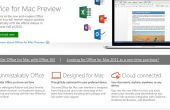Stap 1: Bouw van het Circuit




Helaas, er is nog niet een manier om automatisch de onderdelen, zodat u elk onderdeel handmatig zal plaatsen. Besteden een paar minuten het circuit analyseren en nadenken over hoe het in een raster te plaatsen. De grid lay-out het gemakkelijkste voor plaatsing en verpakking, maar het is door geen betekent dat de enige mogelijkheid, heb ik gevonden!
Ik beveel u schetsen het circuit met de hand, ongeveer hoe u van plan bent om deze (oriëntatie en relatieve locaties) te plaatsen. Ook, zou het een goed idee om te testen het circuit met de onderdelen hebt op een conventionele breadboard.
Als u liever Blender of SketchUp, dan kunt u elk onderdeel afzonderlijk importeren (STL-bestanden), en ze handmatig te plaatsen. Als u dit doet, zorg ervoor dat u de oriëntatie behouden, zodat ze mooi afgedrukt.
Als u het circuit in OpenSCAD aan het opbouwen zijn, downloaden het bibliotheekbestand ' 3D-PCB.scad' via thingiverse of github, en plaats het in dezelfde map als uw project. U moet ook hetzelfde doen voor de MCAD -bibliotheek. Op de top van uw .scad bestand, importeert u de bibliotheek, samen met de afhankelijkheden van MCAD (met de paden op de juiste manier gewijzigd indien nodig):
< MCAD/regular_shapes.scad > worden gebruikt;
< MCAD/shapes.scad > worden gebruikt;
< 3D-PCB.scad > omvatten;
Elke component in de bibliotheek heeft een gestandaardiseerde afstand: de pinnen die deel van een onderdeel uitmaken zijn van een bepaalde afstand van centrum van die component. Deze waarde kan worden benaderd door een aanroep 'get_component_distance()'. Als u uw componenten in rijen en kolommen zoals in het voorbeeld regelt, moet de afstand tussen de rijen en kolommen 2 keer deze afstand. Dan als onderdelen worden geplaatst naast elkaar op dit raster, kunnen ze een peg delen. Hiervoor, waar mogelijk, en u zal het minimaliseren van het aantal threads dat u wilt laten teruglopen. De doppen die gaan over de pinnen zal houden uw componenten aan een knus verbinding.
Plaats uw onderdelen met calls naar de bibliotheek, samen met vertalen en draaien over z, met zoveel onderdelen delen pinnen mogelijk. Tip: OpenSCAD heeft twee weergave-opties: een snelle render en een volledige weergave. Ik stel met behulp van "snel renderen" (F5) om te bekijken terwijl de plaatsing van onderdelen. Maar probeer niet om te draaien of verplaatsen van het gesmolten 3D-model, dit werkt alleen goed na een 'volledige plaatsing' (F6) die in dit voorbeeld duurde ongeveer 10 minuten!
Wanneer u klaar bent, maken en exporteren het STL-circuit.